PCやスマホで写真内の歯を一瞬で白くする方法
もし、魅力的な写真をクリックしながら長時間すごして画像をほぼ1時間かけて編集したのに、写真の中の歯の見た目が悪いことに気付いてしまったら?
歯の見た目がよくないということは、写真を撮るときにスマホの操作を誤って、見栄えの悪い歯が写真に写ってしまったのかもしれません。
写真の歯を白くする方法はあるのでしょうか?この記事は最も期待できる写真内の歯を白くする方法をいくつか紹介するために用意しました。
この記事をじっくり読んでお悩みに関する情報を手に入れてみてください。
パート1:【AIツール】写真内の歯を手間をかけずに白くする方法
写真の中の歯を白くするだけでなく、HitPaw FotorPeaには更なる機能がたくさんあります。4つのAIモデルにより画質を一瞬で向上します。
HitPaw FotorPeaはAIを使用したツールですので、編集したい写真をHitPaw VikPeaのタイムラインにアップロードするだけで画像を編集できます。

そのため、写真の歯を白くする方法が知りたいなら、HitPaw FotorPeaは利用できる選択肢の中で最適でしょう。
驚きなのは、HitPaw FotorPeaは複数の写真に写った歯を同時に白くすることができ、画像の解像度も変えないところです。
- 写真の画質を自動で向上
- AIによる技術を提供
- ぼやけた画像を直せる
- 最先端のAIモデル搭載
- JPG、PNG、JFIF、BMPなど複数の画像形式に対応
- MacとWindowsに対応
パート2:Photoshopで写真内の歯を白くする方法
Photoshopは写真内の歯を白くする方法として信頼できて適切です。さらにプロ向けソフトウェアとして、Adobe Photoshopは写真の元の画質を損ねません。
Adobe Photoshopで写真内の歯を白くする方法は以下の通りです。
- Photoshopをダウンロード、インストールしてメイン画面に写真をインポートします。
ツールバーから投げ縄ツールを選んで歯を白くする部分を選択します。

-
「レイヤー」パネルに切り替えて「調整レイヤー」または「塗りつぶしレイヤー」アイコンをクリックしてレイヤーを新規追加します。「色相/彩度」アイコンをクリックして次へ進みます。

-
「彩度」アイコンを押して値をマイナスにします。これにより編集前よりも歯を白くすることができます。

- まだ、歯にはグレーっぽい色合いが残り、見栄えが良くありません。明るさアイコンをドラッグして値をプラスにするとグレーの色合いが直ります。
写真内の歯を白くする方法は以上です。
パート3:Lightroomで写真内の歯を白くする方法
写真内の歯を白くする方法を知るのに役立つ別の有名で信頼性のあるAdobe社製ソフトとしてLightroomがあります。
LightroomはPhotoshopほど汎用性の高い機能がありませんが、試してみる価値はあります。
写真内の歯を白くする方法を知りたいなら、以下の手順に従いましょう。
続いて、ショートカットキー「K」または「補正ブラシ」を使います。
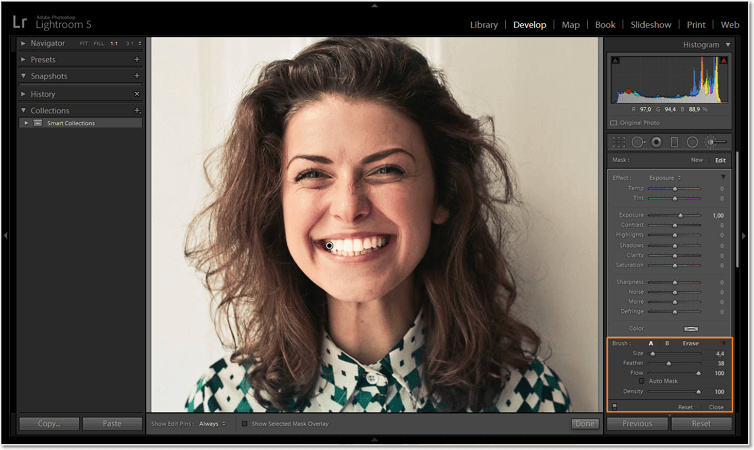
さらに、歯にブラシをかけますが端から始めず、慎重にかけましょう。しばらくすると歯を星のようにキラキラ輝かせて白くすることができます。
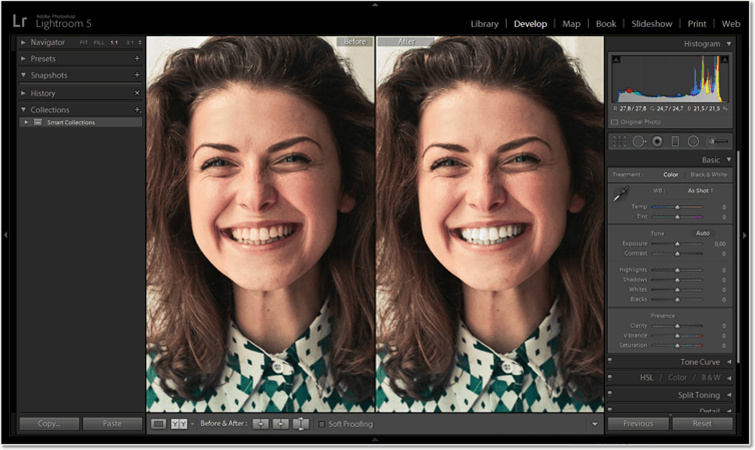
パート4:モバイルアプリで写真内の歯を白くする方法
Lightroomの知識を得たなら、写真内の歯を白くする方法を知るのは簡単になります。PCが使えずモバイル端末で写真の歯を白くする方法を知りたいなら、Sweet Selfieを使ってみるといいでしょう。
歯を白くすると謳うモバイルアプリは複数ありますが、Sweet Selfieはその中でも信頼性があり優秀です。
この素敵なアプリで写真の歯を白くする方法は、ここで紹介する単純な手順に従うだけなので簡単です。
- App StoreやPlayストアでSweet Selfieを探してモバイル端末にアプリをインストールします。
- 自撮りして直接編集するだけでなく、以前に撮影した写真を端末のギャラリーからアップロードすることもできます。
- 「編集」オプションを選択し、「ホワイトニング」アイコンを選択します。アプリが写真内の顔を検出しなかった場合、手動で補正もできます。
- 次に、歯を白くする目標のところまでスライダーを動かします。歯を白くするのが完了したら、素敵な写真をSNSでフォロワーや友達にシェアできます。

まとめ
写真内の歯を白くする方法を知ろうとネットの大量の情報から探そうとすると、混乱してしまうこともあるでしょう。しかし、ここでは重要な写真の中の歯を白くする素晴らしい方法を紹介してきました。
この記事で紹介したいろいろな方法に注意して間違いのない重要な写真を手に入れましょう。重要な方法を紹介してきましたが、その中でもHitPaw FotorPeaはかなりの度合いで、他より優れた性能を持っています。







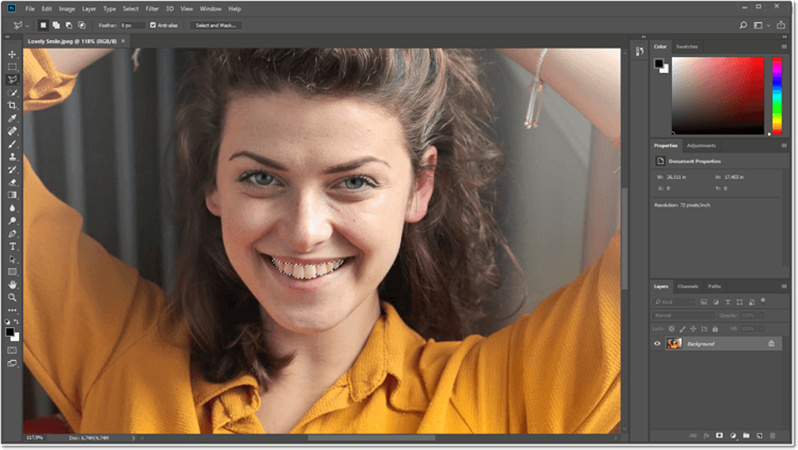
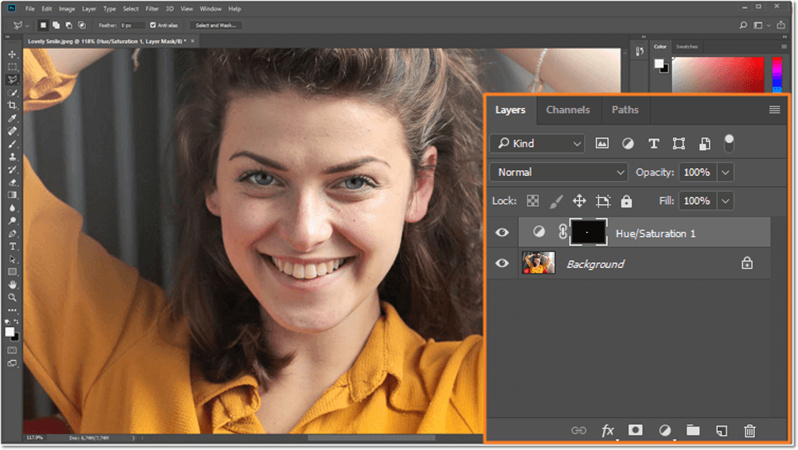
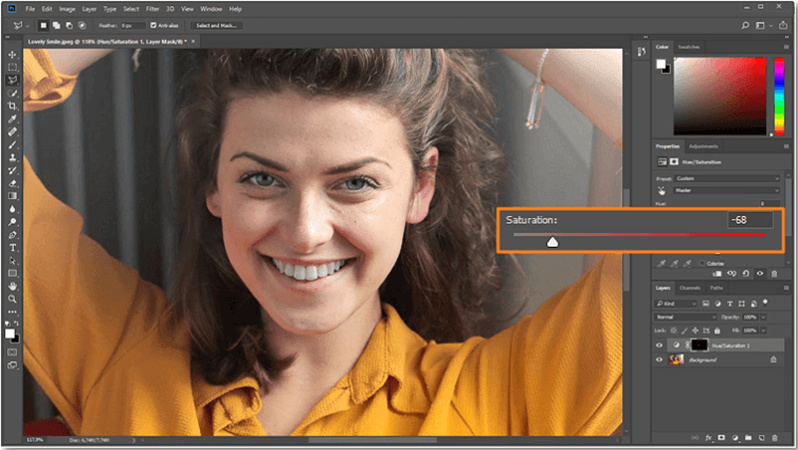

 HitPaw Video Enhancer
HitPaw Video Enhancer HitPaw Edimakor
HitPaw Edimakor
この記事をシェアする:
「評価」をお選びください:
松井祐介
編集長
フリーランスとして5年以上働いています。新しいことや最新の知識を見つけたときは、いつも感動します。人生は無限だと思いますが、私はその無限を知りません。
すべての記事を表示コメントを書く
製品また記事に関するコメントを書きましょう。